笔记本电脑可以连接外置键盘吗
在现代社会中笔记本电脑已经成为我们生活和工作中不可或缺的工具之一,随着需求的不断增长,人们对于键盘输入的要求也越来越高。有些用户可能会想要连接外置键盘来提高输入效率和舒适度。笔记本电脑是否可以连接外置键盘呢?接下来我们将介绍一些连接外置键盘的设置方法。
具体方法:
1.准备1只USB接口的键盘。
说明:键盘有2种接口:USB接口、PS/2接口,建议选USB接口的。

2.将键盘的USB接口插到电脑的任一USB接口座上。

3.USB键盘为即插即用, 一插便能使用啦!
说明:可按键盘上的电源键,或【数码锁定NUMLOCK】键。如果灯亮,说明连接成功。

4.如果键盘不能输入,则按以下步骤进行:
鼠标右击【我的电脑】。

5.选择【设备管理器】。
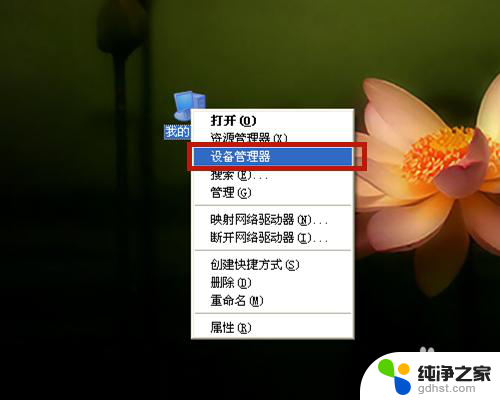
6.点击【键盘】,【HID Keyboard Device】的键盘即外接键盘;如果有感叹号!、问号?等标记,说明连接有问题。
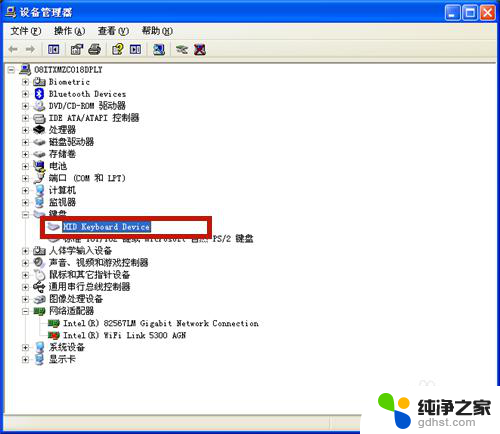
7.右击鼠标,在弹出选项中,点击【属性】。
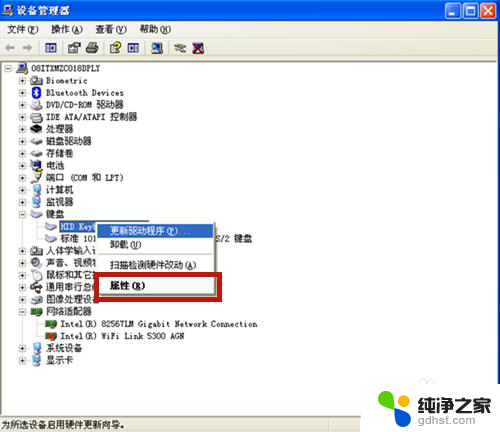
8.查看设备状态,键盘运转是否正常。若不正常,则点击【疑难解答】,根据系统提示逐步解决!
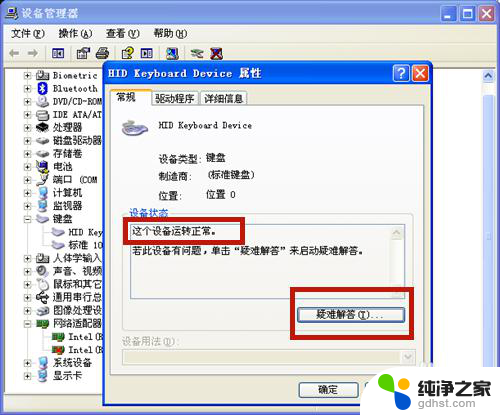
9.方法总结:
1、准备1只USB接口的键盘。
2、连接键盘与笔记本电脑。
3、连接成功,键盘即插即用!
4、若连接不成功,按以下步骤:
A、右击【我的电脑】,选择【设备管理器】,点击【HID Keyboard Device】键盘;
B、鼠标右击该键盘,点击【属性】。点击【疑难解答】,根据系统提示逐步解决,或重新连接新接口,或更新键盘的驱动程序。

以上就是笔记本电脑是否可以连接外置键盘的全部内容,如果你遇到这种情况,不妨根据上面的方法尝试解决,希望对大家有所帮助。
- 上一篇: 联想电脑一键恢复键
- 下一篇: qq邮箱可以撤回已经发送的邮件吗?
笔记本电脑可以连接外置键盘吗相关教程
-
 笔记本电脑可以外接光驱吗
笔记本电脑可以外接光驱吗2024-04-07
-
 笔记本电脑可以连接摄像头吗
笔记本电脑可以连接摄像头吗2024-05-15
-
 联想笔记本电脑可以接音响吗
联想笔记本电脑可以接音响吗2024-01-06
-
 笔记本可以外接显示器
笔记本可以外接显示器2024-03-13
电脑教程推荐